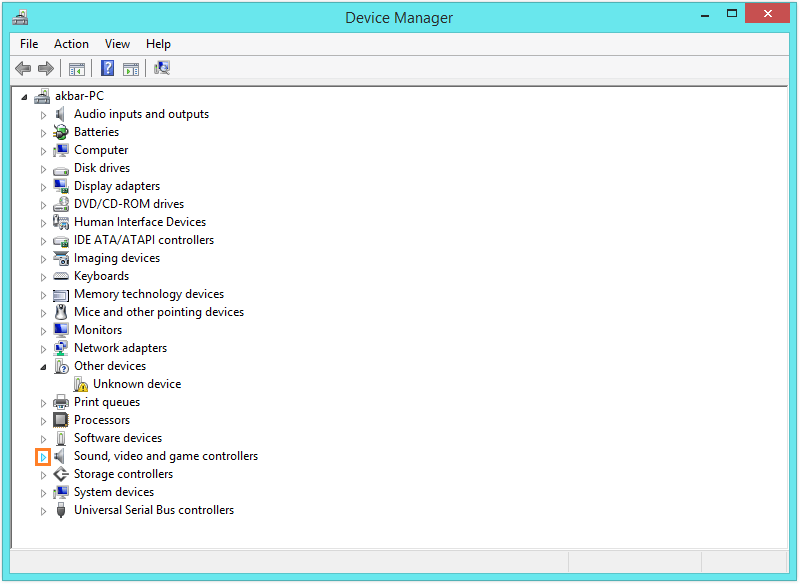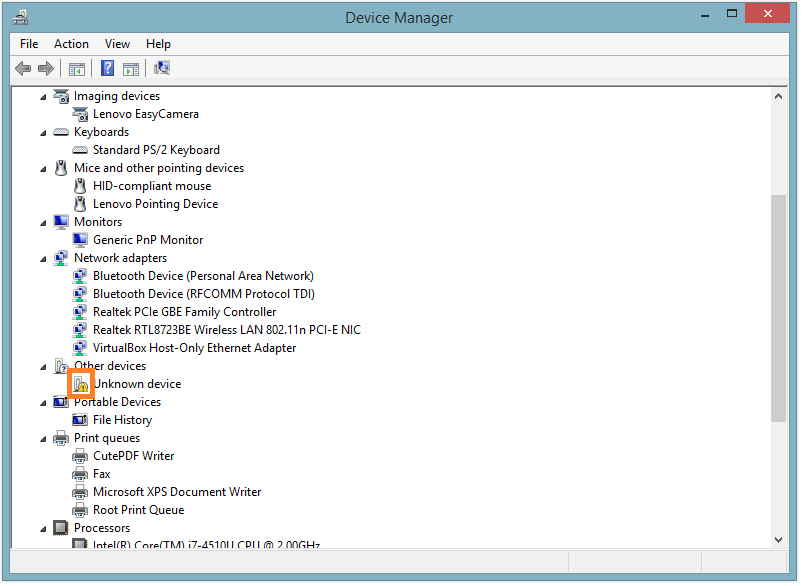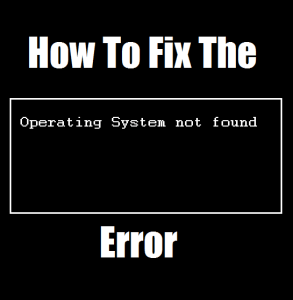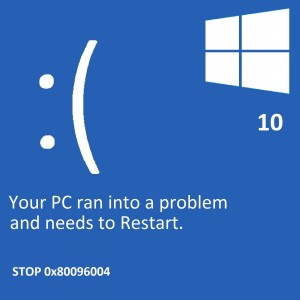So beheben Sie den Fehler „Create_Delete_Lock_Not_Locked“.
Leserfrage:
„Hallo Wally, entschuldigen Sie, ich habe in letzter Zeit diesen Fehler auf meinem Computer gesehen. Wenn der Computer startet, startet er erneut und ich kann ihn nicht mehr wirklich verwenden. Die Fehlermeldung steht unten, bitte helfen Sie! create_delete_lock_not_locked“ – Christopher J., Neuseeland
Bevor ich ein Computerproblem behebe, empfehle ich immer, alle zugrunde liegenden Probleme zu scannen und zu beheben, die sich auf den Zustand und die Leistung Ihres PCs auswirken:
Wallys Antwort: Der Fehler „Create_Delete_Lock_Not_Locked“ kann zufällig auftreten und etwas schwierig zu beheben sein. Glücklicherweise wird es viel einfacher, wenn man weiß, wie man es löst.
Problem
Der Fehler „Create_Delete_Lock_Not_Locked“ wird auch als STOP 0×00000014 bezeichnet. Es erscheint auf einem blauen Bildschirm, wenn Windows abstürzt, und führt zu einem Neustart des Computers.
Ursache
Dieser Fehler bedeutet, dass der Gerätetreiber entweder nicht mit dem Computer kompatibel ist oder dass mit einem Hardwaregerät etwas nicht stimmt. Am wahrscheinlichsten ist ein neu installierter Treiber.
Lösung
Hier sind einige Möglichkeiten, den Fehler „Create_Delete_Lock_Not_Locked“ zu beheben:
Funktionieren alle Treiber ordnungsgemäß?
Sie können überprüfen, ob alle auf Ihrem Computer installierten Gerätetreiber ordnungsgemäß funktionieren, indem Sie die folgenden Anweisungen befolgen:
- Um den Geräte-Manager in Windows 8 zu öffnen, drücken Sie Windows-Taste + X und klicken Sie dann auf Geräte-Manager.
- Erweitern Sie jede Kategorie, indem Sie auf den Pfeil daneben klicken.

- Erweitern Sie alle Kategorien und suchen Sie nach einem gelben Dreieck oder einer roten Markierung auf dem Symbol jedes Fahrers.

Wenn auf dem Symbol ein gelbes Dreieck zu sehen ist, ist der Treiber des Geräts wahrscheinlich defekt. Wenn auf dem Symbol eines der Geräte eine rote Markierung zu sehen ist, ist das Gerät wahrscheinlich nicht richtig angeschlossen oder die Hardware ist defekt.
Aktualisieren Sie alle Gerätetreiber, um den Fehler zu beheben
Treiberbezogene Fehler können durch ein Update auf die neuesten verfügbaren Gerätetreiber behoben werden. Sie können dies auf zwei Arten tun. Der einfachere und schnellere Weg ist die Verwendung eines Treiberdienstprogramms wie DriverDoc um alle Treiber zu installieren.
Sie können Treiber auch auf die harte Tour (manuell) installieren, indem Sie die Website Ihres Computerherstellers (Herstellers) verwenden. Dies geschieht, indem Sie deren Website besuchen und Ihren Computer auf der Website finden. Nachdem Sie Ihren Computer gefunden haben, laden Sie alle Gerätetreiber herunter. Installieren Sie alle Treiber nacheinander und stellen Sie sicher, dass Sie den Computer gemäß den Anweisungen neu starten, um den Vorgang abzuschließen.